
Isi kandungan:
- Pengarang John Day [email protected].
- Public 2024-01-30 11:08.
- Diubah suai terakhir 2025-01-23 15:01.
Instruksional ini mempunyai semua yang anda perlukan untuk membina kandang Raspberry Pi bercetak 3d anda sendiri. Lampiran ini adalah untuk model Raspberry Pi 3 A + dan menggunakan butang kuasa Adafruit LED dengan skrip penutupan selamat.
Inilah bekalan dan alat yang anda perlukan:
Bahagian:
- Raspberry Pi 3 model A + (Produk Adafruit 4027)
- Lingkaran bercetak 3d (tersedia sebagai fail.stl di bawah)
- Butang seketika logam Adafruit dengan LED (produk Adafruit 560)
- Heatsink Adafruit 15mm (Produk Adafruit 3082)
- Kabel jumper dengan header wanita.1 "(Adafruit produk 794)
- Skru M2.5 x 4mm (x4)
Alat:
- Pateri dan pateri
- Gunting
- Pemutar skru phillips kecil
- Superglue
Langkah 1: Mencetak Lampiran
Kandang untuk projek ini dibuat dari dua bahagian, penutup dan pangkalan. Kedua-duanya boleh didapati di bawah sebagai fail.stl. Sekiranya anda berminat untuk merancang kandang Raspberry Pi 3 A + anda sendiri di Tinkercad, saya juga melampirkan fail.stl hanya dengan port.
Pangkalannya berukuran 100 x 100 x 26 mm dengan dinding tebal 2 mm. Tudung setinggi 2 mm dan pas ke pangkal. Standoff untuk Pi adalah diameter 5 mm dan tinggi 5 mm dengan lubang penyadapan 2 mm. Bahagian belakang penutup dipasang melalui lubang untuk port USB mikro, HDMI, dan AV. Bahagian depan kandang mempunyai lubang 16 mm untuk butang kuasa. Tidak ada lubang untuk port USB sisi, tetapi terdapat cukup ruang di dalam kandang untuk menambahkan penyesuai kecil untuk aksesori tanpa wayar.
Saya memotong model di Cura 4.3 menggunakan tetapan yang disyorkan untuk perincian yang tinggi:
- Ketinggian lapisan 0.2 mm
- Isi grid 20%
- Kelajuan percetakan 30 mm / s
- penjanaan sokongan automatik diaktifkan
- Ketebalan dinding 0.5 mm
- skirt jenis brim
Bahagian dicetak pada Lulzbot Mini v2 dalam PLA 2,85 mm, tetapi kebanyakan pencetak 3d seharusnya dapat menangani cetakan ini. Sekiranya anda tidak mempunyai pencetak 3d, fail.stl boleh dimuat naik ke Treatstock.com (perkhidmatan percetakan 3d) dan dicetak / dihantar dengan harga sekitar $ 15 USD. Sekiranya dicetak secara berasingan, alasnya mengambil masa kira-kira 5.5 jam dan menggunakan 47 g bahan, penutupnya mengambil masa 3 jam dan menggunakan 27 g bahan.
- Suhu muncung 205 c *
- Suhu katil 60 c *
Langkah 2: Memasang Heatsink
Raspberry Pi 3 secara automatik akan melancarkan kecepatan CPU untuk mengelakkan pemanasan berlebihan, jadi untuk memastikan Pi berjalan pada 100% dalam kandang tertutup, heatsink adalah idea yang baik. Heatsink setebal 15 mm dari Adafruit (produk 3082) ini mempunyai pelekat termal yang digunakan pada bahagian bawah, hanya kupas dan lekat.
Langkah 3: Memasang Butang
Butang kuasa sesaat Adafruit (produk 559) untuk projek ini mempunyai cincin LED terpasang dengan perintang sebaris sehingga boleh disambungkan terus ke pin Pi GPIO. Pin paling hujung adalah + dan - untuk LED dan dilabel. Tiga pin tengah adalah landasan bersama, pin yang biasanya terbuka dan pin yang biasanya ditutup. Anda perlu memasang 4 wayar: + dan - untuk LED dan pembumian dan NO1 untuk suis. Cukup masukkan suis ke dalam kandang dan gunakan kacang yang disertakan untuk mengunci di tempatnya.
Suis sesaat disambungkan ke pin 5 dan pin ground 6. Urutannya tidak penting.
Pin + dari LED disambungkan ke konsol siri TxD pin 8 dan - disambungkan ke pin ground 9.
Lihat gambar pinout untuk rujukan.
Langkah 4: Memasang Pi
Raspberry Pi dipegang di tempat menggunakan skru 4 m2.5. Penahan pada casing ini tinggi 5 mm, jadi anda memerlukan skru yang panjangnya 3 atau 4 mm. Penyangga mempunyai lubang penyadapan 2 mm yang sedikit lebih sedikit daripada diameter skru. Mereka boleh diikat dengan hanya memasukkan ke dalamnya, berhati-hatilah agar skru tetap menegak.
Langkah 5: Menambah Skrip
Butang Kuasa
Untuk menggunakan butang kuasa untuk mematikan dan menghidupkan Raspberry Pi dengan selamat, anda perlu memasang skrip pemadaman yang selamat. Kredit untuk skrip diberikan kepada Barry Hubbard yang menulis kod python asli, ETA Prime yang mempopularkan mod ini di YouTube, dan kepada 8 Bit Junkie yang menulis skrip atomisasi.
Untuk memasang skrip, pastikan Pi anda disambungkan ke wi-fi dan masuk ke terminal. Masukkan arahan berikut, dan tekan enter selepas masing-masing:
Keriting https://pie.8bitjunkie.net/shutdown/setup-shutdow… --output setup-shutdown.sh
sudo chmod + x setup-shutdown.sh
./setup-shutdown.sh
Baris pertama akan menyambung ke laman web junkie 8 bit dan memuat turun skrip penutupan. Baris kedua menyediakan chmod yang betul untuk menjalankan skrip dan baris ketiga benar-benar memasang skrip. Untuk beberapa sistem operasi, butang kuasa kini aktif. Sekiranya anda menjalankan RetroPie 4.5 atau lebih baru, ada satu langkah tambahan yang perlu dilakukan di terminal:
Taip sudo nano /etc/rc.local untuk memunculkan fail rc.local.
Di garisan tepat di atas "pintu keluar 0", tambahkan python /home/pi/scripts/shutdown.py &
Tekan ctrl + x, tekan Y untuk menyimpan perubahan, dan tekan enter untuk keluar dari fail.
Reboot Pi. Butang kuasa sekarang harus berfungsi.
LED
LED disambungkan ke pin GPIO konsol bersiri yang memantau aktiviti. Ia menyala ketika Pi dihidupkan, dan padam ketika Pi ditutup sepenuhnya dan selamat untuk dicabut. Untuk menyiapkannya, anda hanya perlu menambahkan sebaris kod ke fail konfigurasi but:
Ketik sudo nano /boot/config.txt untuk memunculkan fail konfigurasi.
Tatal ke bawah dan tambahkan allow_uart = 1
Tekan ctrl + x, tekan Y untuk menyimpan perubahan, dan tekan enter untuk keluar dari fail.
Reboot Pi. LED sekarang harus berfungsi.
Langkah 6: Perhimpunan Akhir
Anda hampir selesai! Sebelum anda menyelesaikan pemasangan, ingatlah untuk memeriksa sama ada semuanya berfungsi:
- Butang kuasa harus menghidupkan dan mematikan Pi
- LED harus tetap menyala semasa Pi menyala dan mati setelah dimatikan
- Pelabuhan pada Pi harus sejajar dengan lubang melalui kandang
- Pi harus dipasang dengan selamat pada penutup
- Ingatlah untuk memasang kad SD mikro dan uji boot Pi
Sekiranya semuanya kelihatan baik maka anda sudah bersedia untuk perhimpunan terakhir. Tudung untuk penutup dilekatkan agar sesuai dengan bahagian atas pangkal dan menggunakan panduan untuk memastikannya tetap tertutup dengan tepi. Cukup tambahkan beberapa tetes superglue ke tepi pangkal dan tekan penutup di atas. Bersihkan lebihan gam sebelum ia kering dan anda selesai!
Kandang ini boleh digunakan dalam pelbagai cara, tetapi berfungsi paling baik untuk pusat media dan konsol permainan RetroPie. Saya membina kandang ini pada asalnya sebagai konsol permainan retro menggunakan pengawal bluetooth dan ia berfungsi dengan baik! Sekiranya anda mempunyai sebarang pertanyaan, sila beri komen. Terima kasih untuk membaca!
Disyorkan:
Kandang Akrilik Potong Laser ESP32: 3 Langkah (dengan Gambar)

Lekapan Akrilik Potong Laser Laser ESP32: Baru-baru ini saya jatuh cinta dengan papan kamera ESP32-cam. Ia benar-benar mesin yang luar biasa! Kamera, WiFi, Bluetooth, pemegang kad sd, LED terang (untuk flash) dan Arduino dapat diprogramkan. Harganya berbeza antara $ 5 hingga $ 10. Semak https: //randomnerdtutorials.com
Pintu Kandang Ayam - Berasaskan Arduino: 5 Langkah (dengan Gambar)

Chicken Coop Door - Arduino Berdasarkan: Pertama sekali, bahasa ibunda saya adalah bahasa Belanda, jadi minta maaf atas kesalahan ejaan. Sekiranya ada sesuatu yang tidak jelas, tinggalkan mesej di komen. Ini adalah projek arduino pertama saya. Kerana isteri saya bosan membuka pintu kandang secara manual setiap hari
Kandang Konsol Modular MAME Arcade - MMACE: 9 Langkah (dengan Gambar)

Modular MAME Arcade Console Enclosure - MMACE: Hari ini kita membina konsol MAME 4 pemain kita sendiri menggunakan Modular Mame Arcade Console Enclosure (atau MMACE). Ini adalah kit kayu yang boleh dikembangkan dari 2 hingga 3, 4, 5 atau lebih pemain menggunakan bahagian saling. Kami akan memberi tumpuan kepada permainan 4
Pintu Kandang Ayam Automatik: 5 Langkah (dengan Gambar)
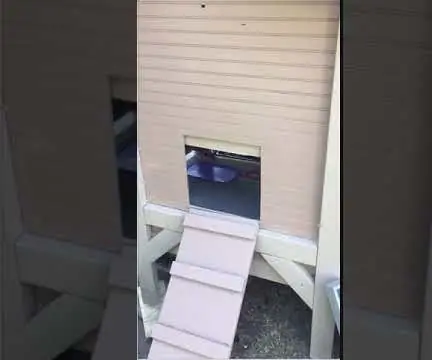
Pintu Kandang Ayam Automatik: Pintu automatik di Kandang Ayam adalah penyelesaian untuk pemangsa pada waktu malam seperti rakun, posum, dan kucing liar! Pintu automatik biasa, bagaimanapun, berharga lebih dari $ 200 di Amazon (Automatic Chicken Coop Door) dan sangat mahal bagi banyak
Pengecas Usb Ultra Portable Dengan Kandang Sejuk: 3 Langkah (dengan Gambar)

Pengecas Usb Ultra Portable Dengan Lekapan Sejuk: Saya baru sahaja memulakan geocaching baru-baru ini dan menggunakan gps kereta garmin saya. Ia berfungsi dengan baik selain daripada yang lama (atau malam) boleh menghabiskan bateri. Saya mendapat inspirasi dari arahan ini: DIY USB Berkekalan Tahan Lama yang Lebih Efisien atau APA-APA Pengecas Sekarang
